SANNETから楽天へのプロバイダー変更のためのルーター設定は済んだんだけど、まだ支払い方法を登録していない。
SANNETの支払い方法はそのまま楽天ブロードバンドへ引き継がれないんだって。
支払い方法を登録しないと、有料の請求書(200円)が送られてくるらしい。
パソコンから、支払い方法を登録してみよう。
楽天ブロードバンドへの支払い方法の種類
楽天ブロードバンドへの支払い方法は「クレジットカード払い」「楽天銀行での支払い」「楽天銀行以外の金融機関での支払い」の3種類。
「クレジットカード払い」「楽天銀行での支払い」は手数料無料。
「楽天銀行以外の金融機関での支払い」は手数料が100円かかる。
となれば、ここは「クレジットカード払い」か「楽天銀行での支払い」にしたいところ。
楽天ブロードバンドへの支払いを「楽天銀行以外の金融機関での支払い」にする場合
「楽天銀行以外の金融機関での支払い」の場合、楽天ブロードバンドから送られてきた書類の中に、「預金口座振替依頼書/自動払い込み利用申込書」というのを書いて、印鑑を押して郵送するだけ。
返信用の封筒も同封されている。
楽天ブロードバンドへの支払い方法を「クレジットカード払い」にする場合
楽天ブロードバンドへの支払い方法を「クレジットカード払い」にする場合は、メンバーズステーションから登録する。
1.楽天ブロードバンドのトップページにアクセス。
2.「メンバーズステーション」を押す。
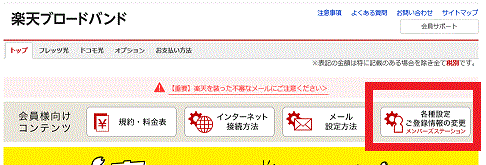
[メンバーズステーションへアクセス-楽天ブロードバンド]
3.ログイン画面が出てくるので、ユーザーIDとパスワードを入力して〔ログイン〕ボタンを押す。
4.画面をスクロールして、「会員メニュー」の中の〔クレジットカード情報〕を押す。
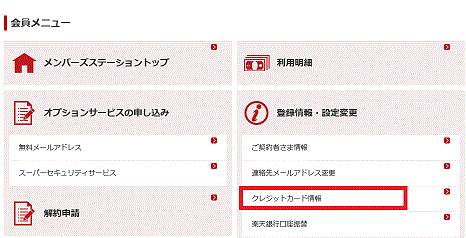
[クレジットカードでの支払い-メンバーズステーションのクレジットカード情報を押す-楽天ブロードバンド]
5.クレジットカードの「カード番号「有効期限「カード名義」「セキュリティコード」を入力。
6.〔確認画面へ〕をクリック。
7.〔登録〕をクリック。
楽天ブロードバンドへの支払いを「楽天銀行での支払い」にする場合
1.楽天ブロードバンドのトップページにアクセス。
2.「メンバーズステーション」を押す。
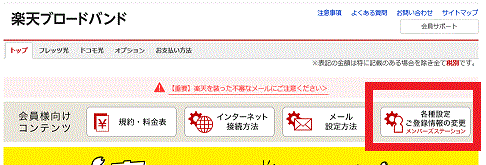
[メンバーズステーションへアクセス-楽天ブロードバンド]
3.ログイン画面が出てくるので、ユーザーIDとパスワードを入力して〔ログイン〕ボタンを押す。
4.画面をスクロールして、「会員メニュー」の中の〔楽天銀行口座振替〕をクリック。
5.〔口座番号を確認する〕をクリック。
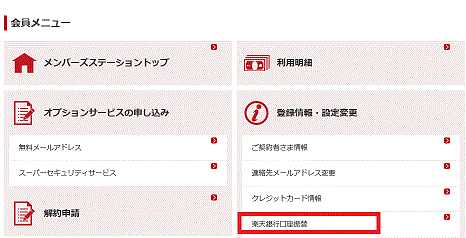
[楽天銀行口座からの支払い-メンバーズステーションのクレジットカード情報を押す-楽天ブロードバンド]
6.楽天銀行の画面に移行するので「自動引き落とし設定」を行う。

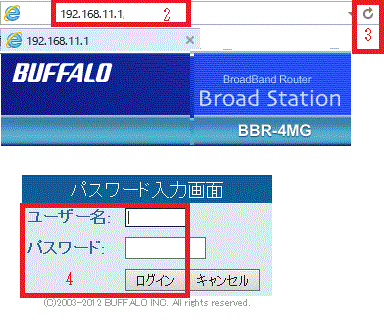
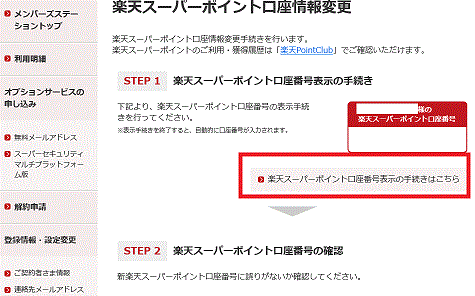
コメント